헬프 센터 연계 검색을 설정할 때는 헬프 센터에서 사용할 수 있는 외부 콘텐츠의 소스 및 유형을 정의해야 합니다.
- 소스: 포럼, 문제 추적, 학습 관리 시스템 등 외부 콘텐츠의 출처를 나타냅니다.
- 유형: 블로그 게시물, 기술 노트, 버그 리포트 등 콘텐츠의 종류를 나타냅니다.
헬프 센터 검색에 외부 콘텐츠가 표시되면 적절한 소스 및 유형 이름별로 콘텐츠가 그룹화되어 사용자들이 원하는 정보를 더 쉽게 찾을 수 있도록 합니다.

이 문서에서는 다음과 같은 주제를 다룹니다.
외부 소스 및 유형 만들기
외부 콘텐츠의 새 소스 및 유형을 만들 수 있습니다. 하지만 커넥터를 사용하여 외부 콘텐츠를 수집하는 경우에는 소스 및 유형이 자동으로 만들어지므로 수동으로 만들 필요가 없습니다.
헬프 센터에서 검색 결과 필터는 해당 소스 또는 유형과 연결된 외부 콘텐츠가 검색 결과에 나타날 때마다 소스와 유형을 표시합니다.
팁: 사용자들이 콘텐츠를 빠르게 필터링하고 찾을 수 있도록 외부 콘텐츠 소스 및 유형을 만들 때 유용한 그룹화 및 이름을 고려하세요. 최종 사용자를 위한 헬프 센터 가이드(검색 필터 사용하기)를 참조하세요.
외부 소스 또는 유형을 만들려면 다음과 같이 하세요.
- 지식 관리자의 사이드바에서 설정(
 )을 클릭합니다.
)을 클릭합니다. - 검색 설정을 클릭합니다.
- 검색 필터 아래에서 관리를 클릭합니다.
-
소스 탭에서 소스 만들기를 클릭합니다.

-
이름 필드에 이 콘텐츠가 있는 곳을 설명하는 이름을 입력한 다음 만들기를 클릭합니다.

-
유형 탭에서 유형 만들기를 클릭합니다.

-
이름 필드에 이 콘텐츠가 어떤 종류인지 설명하는 이름을 입력한 다음 만들기를 클릭합니다.

외부 소스 또는 유형 이름 편집하기
해당 요소가 UI에 표시되는 방식을 제어하려는 경우 외부 콘텐츠 소스 또는 유형과 연결된 이름을 변경할 수 있습니다.
외부 소스 또는 유형 이름을 편집하려면 다음과 같이 하세요.
- 지식 관리자의 사이드바에서 설정(
 )을 클릭합니다.
)을 클릭합니다. - 검색 설정을 클릭합니다.
- 검색 필터 아래에서 관리를 클릭합니다.
- 편집하려는 요소에 따라 소스 또는 유형 탭을 선택합니다.
- 편집하려는 소스 또는 유형의 행에서 옵션 메뉴(
 )를 클릭한 다음 이름 편집을 클릭합니다.
)를 클릭한 다음 이름 편집을 클릭합니다.
-
이름 필드에 새 이름을 입력합니다.
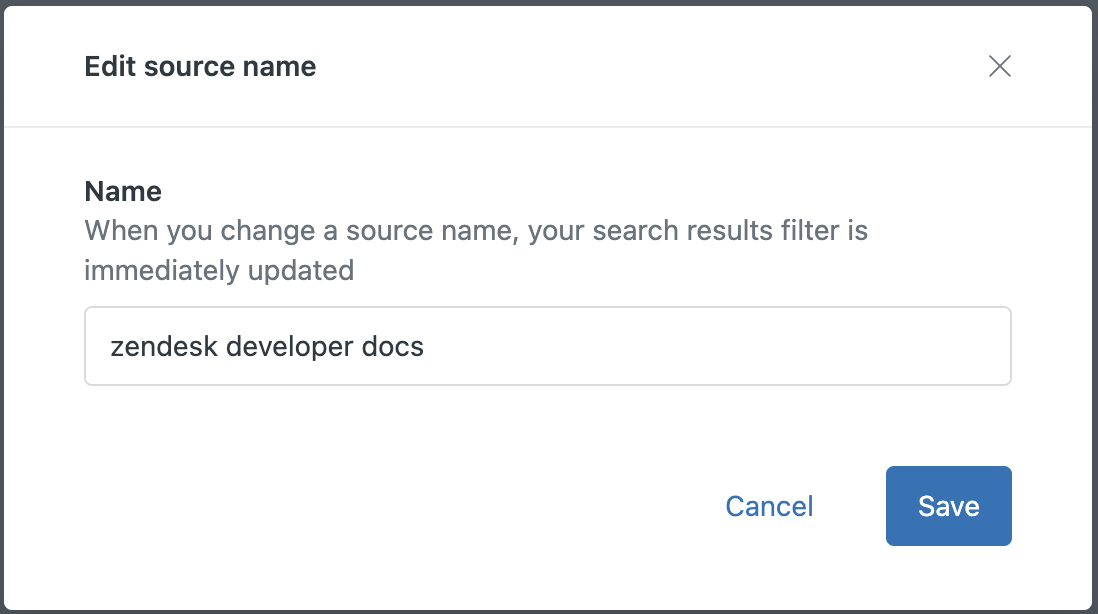
- 저장을 클릭합니다.
외부 소스 또는 유형 삭제하기
더 이상 해당 소스 또는 유형과 연결된 외부 콘텐츠를 수집하거나 헬프 센터 검색에 입력하지 않으려면 외부 소스 또는 유형을 삭제할 수 있습니다.
중요: 이 페이지에서 Confluence에 대한 커넥터의 소스나 유형을 삭제하지 마세요. 그렇게 할 경우 커넥터가 끊어지고 다시 연결할 수 없게 됩니다. Confluence 연결을 제거하려면 Confluence에 대한 지식 커넥터 관리하기를 참조하세요.
외부 소스 또는 유형을 삭제하면 다음과 같은 결과가 발생합니다.
- 이 소스 또는 유형에 속하는 외부 콘텐츠 레코드는 헬프 센터 결과에 포함되지 않습니다.
- 이 소스 또는 유형과 관련된 크롤러나 외부 콘텐츠 연결은 삭제되고, 삭제된 소스 또는 유형과 관련된 연결은 동기화할 수 없게 됩니다.
- 이 소스 또는 유형에 외부 레코드를 추가하는 API 연동 서비스가 있는 경우 작동이 중단될 수 있습니다.
외부 소스 또는 유형을 삭제하려면 다음과 같이 하세요.
- 지식 관리자의 사이드바에서 설정(
 )을 클릭합니다.
)을 클릭합니다. - 검색 설정을 클릭합니다.
- 검색 필터 아래에서 관리를 클릭합니다.
- 삭제하려는 요소에 따라 소스 또는 유형 탭을 선택합니다.
- 편집하려는 소스 또는 유형의 행에서 옵션 메뉴(
 )를 클릭한 다음 삭제를 클릭합니다.
)를 클릭한 다음 삭제를 클릭합니다.
- 삭제를 클릭합니다.
-
소스 삭제 확인 내용을 읽고 확인란을 선택하여 각 항목을 이해했음을 나타냅니다.

- 삭제를 클릭합니다.